将纸质版扫描成电子版的pdf的方法 带打印功能的扫描仪怎么使用
如何将纸质文件扫描成电子版pdf?我们可以通过扫描仪扫描、手机工具扫描和在线格式转换等3种方式进行处理即可,下面我们来看看具体的操作步骤:

文章插图
硬件型号:华硕 天选4&&Mate50 Pro
Windows 11 19045.2965&&HarmonyOS 3.0.0
金舟扫描助手v2.1.6&&Google Chrome 113.0.5672.127
【将纸质版扫描成电子版的pdf的方法 带打印功能的扫描仪怎么使用】方法一:手机扫描
1、打开手机的金舟扫描助手 , 点击首页面的【文件扫描】功能;
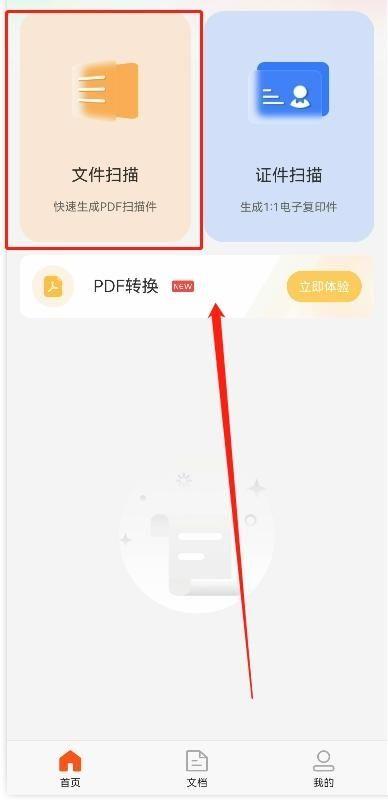
文章插图
2、手机权限给予之后就可以对准文件直接扫描啦,调整好扫描区域和文件边缘 , 扫描多张文件之后点击右下角的图标就可以查看;
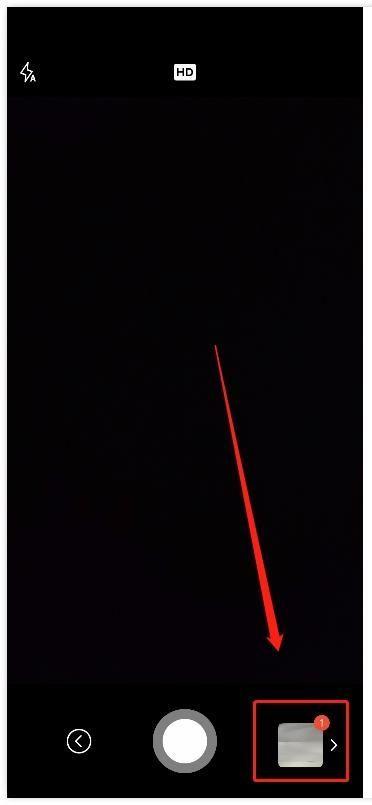
文章插图
3、编辑好页面之后,点击【完成】;
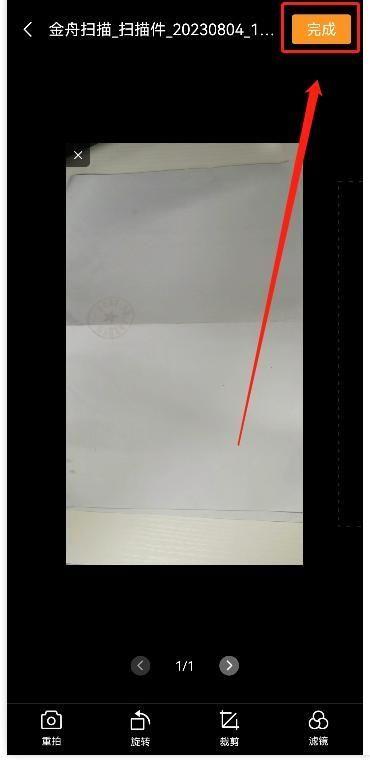
文章插图
4、点击文件下方的【分享】,选择以【PDF分享】即可 。
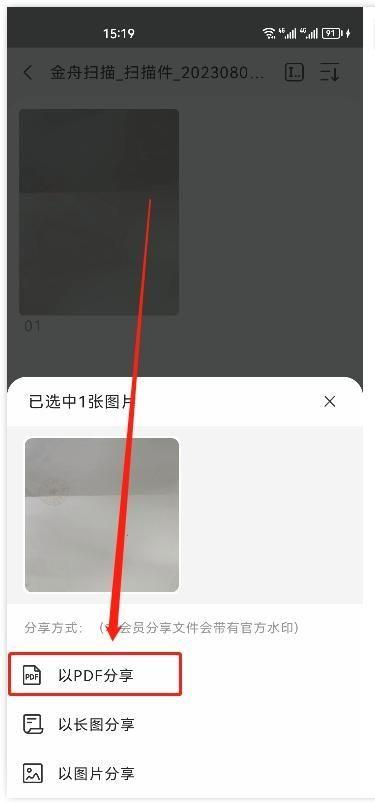
文章插图
方法二:扫描仪扫描
首先将文件放在扫描仪上,然后在电脑上打开扫描软件,设置扫描文件格式为pdf,扫描后保存即可 。

文章插图
方法三:在线转换
1、将文件放在平稳的桌面上进行拍照,点击电脑浏览器,进入onlinedo官网,选择点击【图片转PDF】功能;
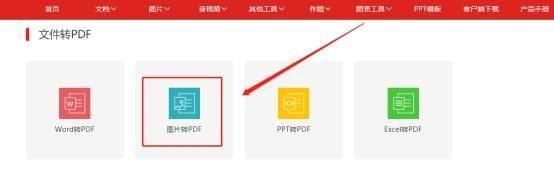
文章插图
2、进入转换页面,将文件照片上传,点击【开始转换】;
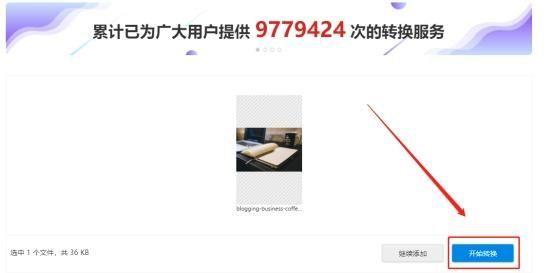
文章插图
3、转换成功之后,下载保存PDF文件即可 。
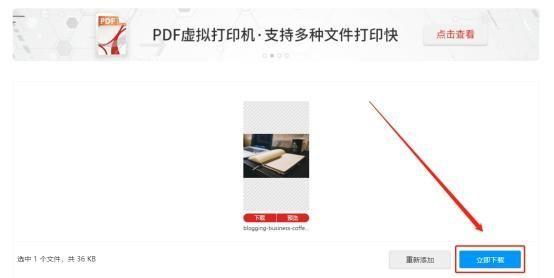
文章插图
以上三种方法都非常简单 , 可以根据自己的需求进行选择 。无论哪种方式 , 都可以帮助你快速实现纸质文件的电子化,提高工作效率,减少纸张浪费 。
- 如何使用PowerShell将文件从Windows复制到Linux
- 一颗柠檬红茶的做法
- 手机数据恢复管家 手机如何将删除的照片恢复回来
- 如何把手机通讯录导入另一个手机 如何将华为手机通讯录导出
- ipad怎么扫描纸质文件成电子版 ipad扫描文件功能使用
- 四个月宝宝辅食食谱表
- 文档里的图片如何另存为jpg格式 怎么将word图片导出
- 10月份即将发布的新手机有哪些 荣耀2023年下半年新机
- 教您如何将iPhone系统降级至旧版本 如何降级iPhone系统
- c语言字符串拼接符号 c语言知识大全
